多年来,Sticky Notes一直是Windows的一项便捷功能,让你能够在屏幕上创建并放置虚拟笔记,以提醒你需要做的事情。但除了简单地伪造笔记之外,你还可以在历史记录列表中保存和访问它们,并在多台计算机上同步它们。这意味着你可以在你的Windows 11笔记本电脑上创建笔记,并在Windows 10平板电脑上访问它们,而不会错过任何节拍。以下是如何开始的方法。
- 打开并同步便签
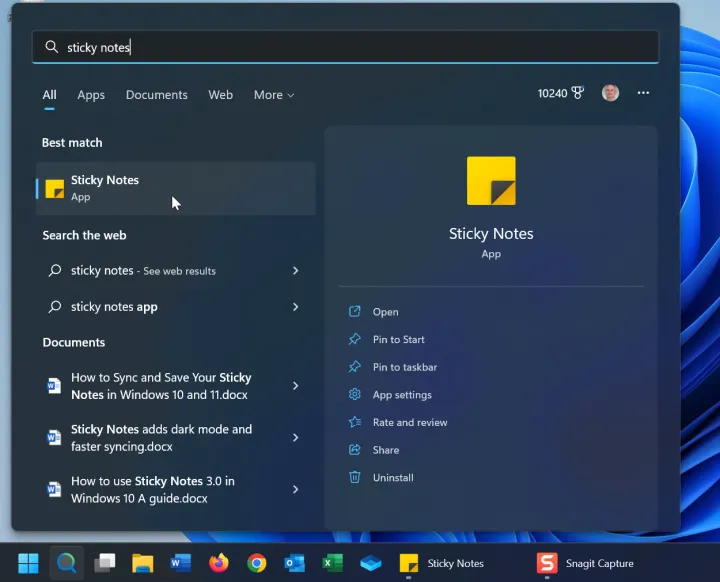
Sticky Notes作为一款应用程序包含在Windows中。在Windows 10中,点击开始按钮,然后从应用程序列表中选择便笺快捷方式。Windows11用户可以打开开始菜单,点击所有应用程序,然后选择Sticky Notes列表。或者,只需在搜索字段中键入“Sticky Notes”并选择结果即可。

第一次启动Sticky Notes时,会弹出一个欢迎屏幕,邀请您使用您的Microsoft帐户登录,这样您就可以在其他设备上同步您的笔记。单击开始登录,或者如果您有首选登录帐户,请选择使用其他帐户。
- 创建和存储便签
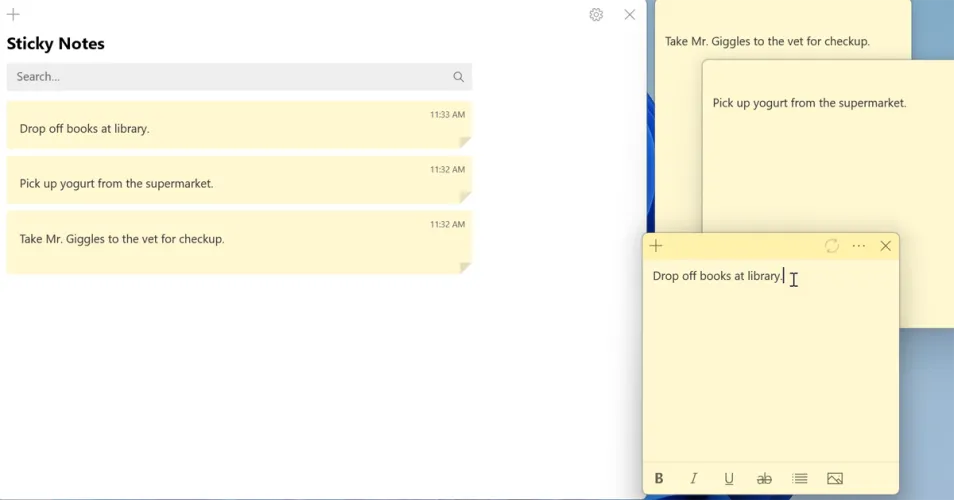
在备注窗口中键入您的第一个备注。您可以通过单击加号来创建其他备注。粘滞便笺支持剪切、复制和粘贴。选择并右键单击注释中的文本,然后选择剪切或复制。右键单击便笺中的任何空白区域,然后选择粘贴。

您还可以调整备注中文本的格式。选择整个备注或只选择要重新格式化的文本。备注窗口提供粗体、斜体、下划线、删除线和项目符号图标。
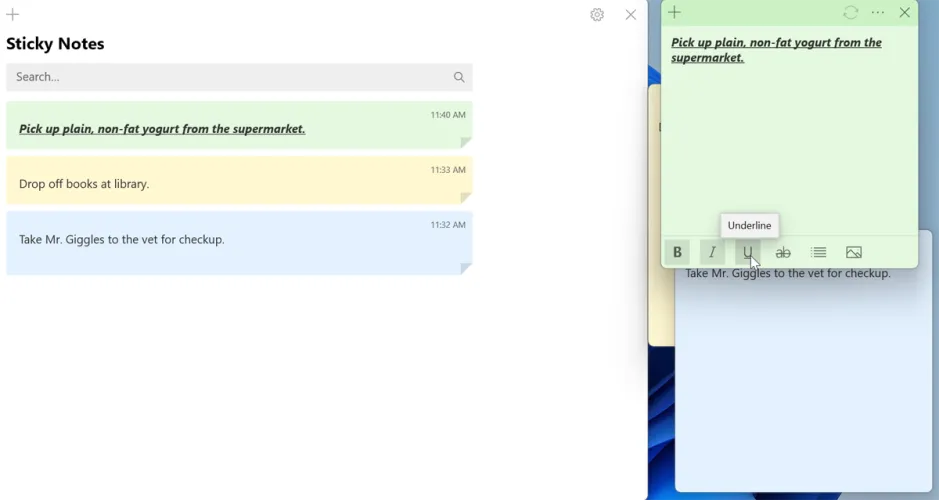
你甚至可以给你的笔记涂上不同的颜色。对于要重新绘制的任何附注,请单击省略号图标并选择不同的颜色。完成后,您可以关闭便笺。您的便笺不会被删除,而是存储在您的便笺历史记录中。
即使你完全关闭了Sticky Notes应用程序,你的笔记仍将保存在程序中。您可以双击已关闭的便笺以重新打开它,如果需要,甚至可以添加更多信息或更改已有的信息。
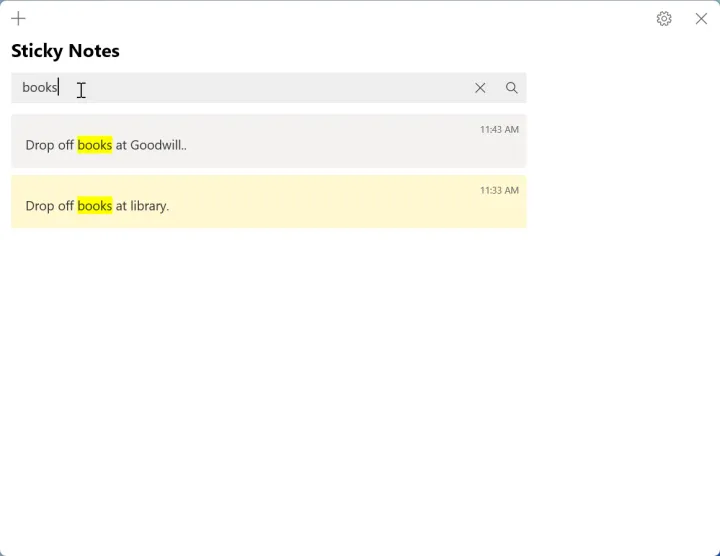
如果你的笔记开始堆积起来,你可以搜索特定的笔记。在历史记录窗口中,在搜索字段中键入关键字以显示相关结果。
- 删除便签

如果要删除附注,请单击省略号图标并选择删除附注。您也可以通过将鼠标悬停在历史记录列表中的备注上并单击垃圾桶图标来执行此操作。您也可以从上下文菜单中删除备注。右键单击便笺,然后选择删除便笺。
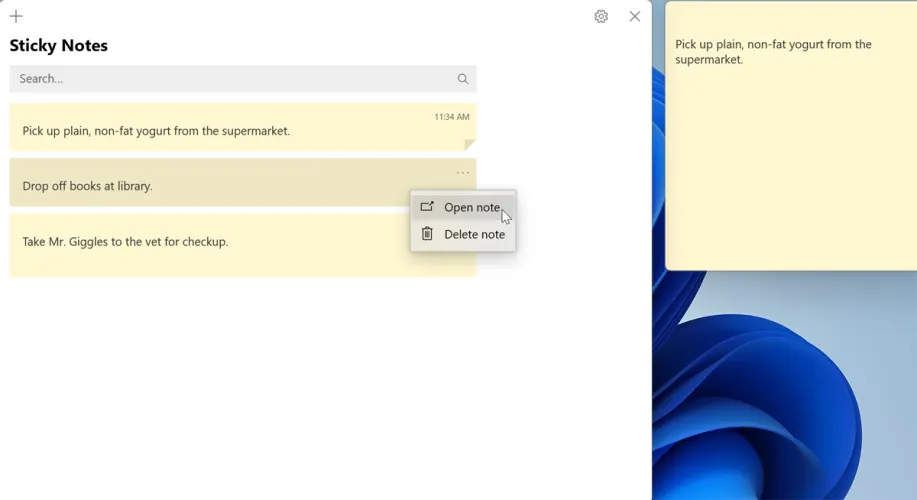
系统会要求您确认是否要删除该便笺。点击Delete将其删除,或点击Keep将其从斧头上保存。选中不再询问我旁边的框以禁用后续的确认问题。
- 访问云存储
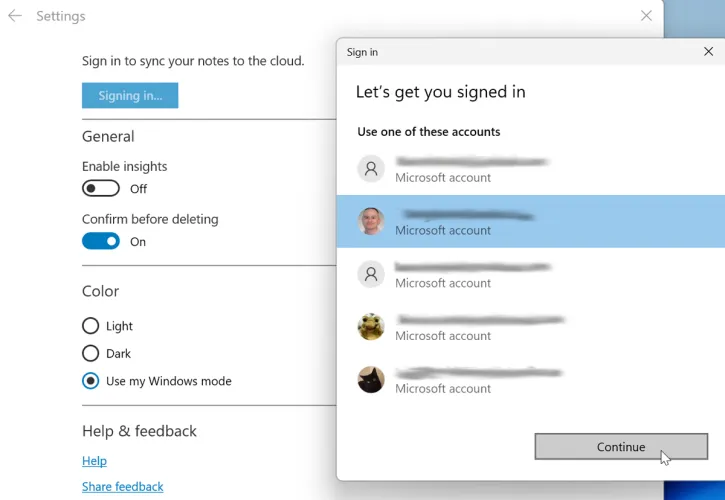
你可以在云中同步你的笔记。在历史窗口中,单击设置图标。点击登录按钮,然后使用您的Microsoft帐户登录,如果您第一次启动Sticky Notes时尚未这样做的话。
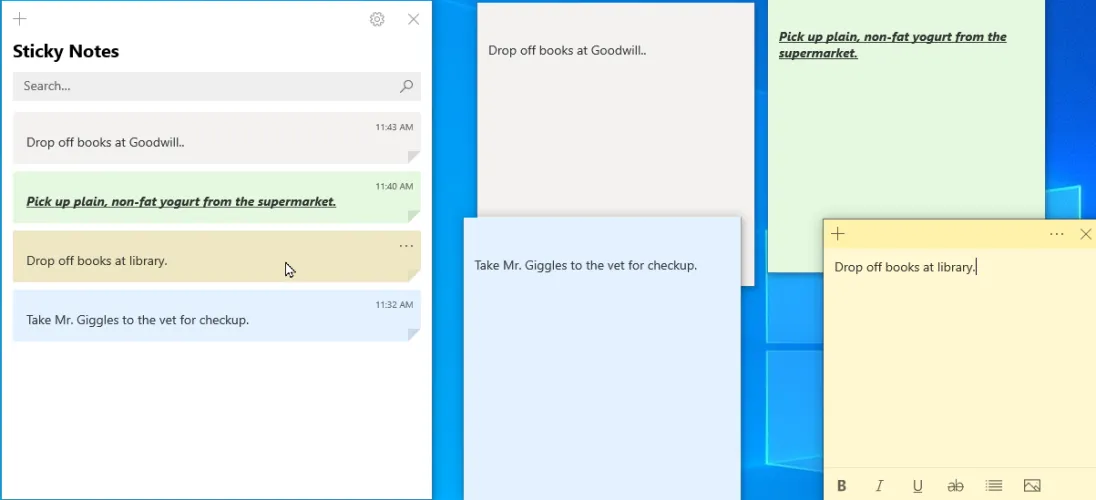
现在,当你移动到另一台运行Windows 10或Windows 11的电脑时,你可以打开Sticky Notes,找到你之前在另一台设备上创建的笔记。
– – END – –
– – 转载请声明来源:www.lanpanpan.com – –
编译:盼盼云笔记


